Cara Setting Plugin WordPress SEO by Yoast – Dari sekian banyak metode untuk mengoptimisasi performa blog di mesin pencari, menggunakan plugin adalah satu di antaranya.
Di luar sana sudah banyak plugin yang bisa dimanfaatkan untuk membantu Anda meningkatkan performa blog di mesin pencari sehingga blog Anda akan lebih mudah ditemukan di mesin pencari.
Sejujurnya saya sudah pernah menggunakan beberapa plugin SEO seperti All in SEO Pack, Infinite SEO, dan sebagainya, tetapi yang hingga detik ini saya gunakan adalah plugin WordPress SEO by Yoast.
Beberapa plugin SEO lainnya ada yang lebih fokus mengoptimalkan satu fitur saja, seperti Google XML Sitemap, KB Robot.txt, atau pun Schema.org Plugin.
Baca Juga: Cara Menggunakan Matched Content Google Adsense
Untungnya, hampir semua fitur SEO yang umumnya dibutuhkan oleh sebuah blog ada di dalam WordPress SEO by Yoast.
Plugin ini mengandung banyak fitur yang umumnya hadir dalam satu plugin untuk setiap fiturnya.
Dan karena banyak fitur yang bisa kita gunakan dengannya, maka Anda mungkin perlu membaca cara setting plugin WordPress SEO by Yoast dengan tepat, sehingga Anda bisa meminimalisir error yang kemungkinan justru merugikan blog Anda.
Cara Setting Yoast SEO WordPress Terbaru Lengkap
Update 15 Maret 2019
Metode I: Cara Setting Yoast SEO WordPress Menggunakan Configuration Wizard
1. Masuk ke Menu General
Bila ketika pertama kali menginstall plugin Yoast SEO WordPress Anda tidak diarahkan untuk mengikuti configuration wizard, maka masuk ke menu SEO => General dan di tab Dashboard, silakan klik link seperti yang ditunjuk di gambar di atas.
2. Mulai Setting Yoast SEO WordPress
Klik tombol Configure Yoast SEO untuk memulai setting Yoast SEO WordPress.
3. Pilih Environment
Entah itu website staging atau production (yang sudah live/go online), tentukan jenis environment website Anda. Bila website Anda sudah online/live dan bisa diakses semua orang, maka pilih Option A.
4. Pilih Jenis Website Anda
Di sini, Anda perlu memilih jenis website Anda. Mayoritas jenis website sudah ada opsinya. Dan mayoritas dari Anda mungkin akan memilih opsi Blog. Silakan sesuaikan dengan jenis website Anda.
5. Website Anda Mewakili Perseorangan/Individu atau Entitas/Perusahaan/Lembaga?
Bila website Anda mewakili perseorangan atau kepemilikian individu, misalnya Anda sendiri pemiliknya, silakan pilih opsi Person dan isikan nama Anda.
Sebaliknya, bila mewakili perusahaan, silakan pilih Company dan isi nama perusahaan dilengkapi dengan logonya.
6. Profil Media Sosial
Silakan isikan dengan profil media sosial masing-masing yang Anda miliki untuk blog/website Anda.
7. Search Engine Visibility
Di sini Anda bisa menginstruksikan plugin Yoast SEO WordPress untuk mengindeks jenis postingan tertentu di blog Anda.
Untuk opsi Posts dan Pages, sebaiknya Anda centang opsi Yes karena jenis postingan tersebut merupakan elemen penting di blog Anda dan sebaiknya diindeks saja.
Untuk jenis postingan lainnya, silakan sesuaikan dengan kebutuhan/preferensi Anda. Plugin Yoast SEO WordPress akan memunculkan opsi jenis postingan lain tergantung pada setiap blog.
Bila Anda menggunakan plugin WooCommerce atau toko online, mungkin jenis postingan Products juga akan tampil dan sebaiknya diindeks dengan menyentang opsi Yes.
8. Multiple Authors
Di website berita atau website yang terbuka bagi penulis-penulis yang bisa bebas berkontribusi di dalamnya, opsi ini akan sangat berguna. Bila demikian, centang opsi Yes.
Namun, bila Anda mengelola blog Anda seorang diri, atau hanya Anda yang berperan sebagai penulis, silakan centang No.
9. Google Search Console
Google Search Console (dulu dikenal dengan nama Google Webmasters Tool) merupakan alat gratis dari Google yang diperuntukkan bagi kita para blogger/webmaster.
Hubungkan blog Anda dengan Google Search Console (baca panduannya di sini). Bila sudah, klik tombol GET GOOGLE AUTHORIZATION CODE dan pastikan Anda login dengan email yang terintegrasi dengan Google Search Console.
Silakan klik tombol Allow untuk mengonfirmasi dan Anda akan mendapatkan kodenya dan silakan copy paste ke kotak yang tersedia, seperti yang ditunjukkan pada gambar di atas.
Baca Juga: Cara Membuat Google Web Stories di WordPress
Klik tombol Authenticate bila sudah. Anda bisa memonitor performa blog Anda di Google lewat data dari Google Search Console melalui plugin Yoast SEO.
Setelah terhubung, Anda kemudian harus memilih website Anda, seperti yang ditunjukkan pada gambar di atas.
10. Pengaturan Judul Artikel dan Website
Anda bisa mengatur bagaimana judul artikel dan blog Anda nantinya terlihat di mesin pencari atau browser bar. Anda juga perlu memilih title separator dari seluruh opsi yang disediakan.
Pada gambar di atas, saya memilih title separator “|”, sehingga judul artikel dan blog saya akan terlihat seperti ini: Seni Berpikir | Edukasi dan Teknologi.
11. Selesai
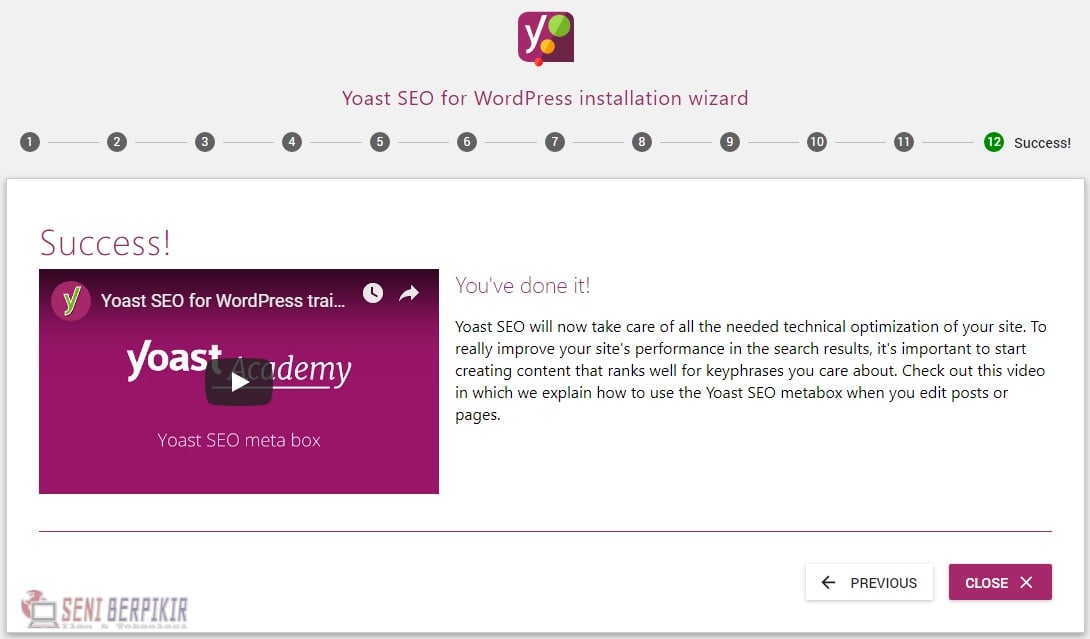 Bila semuanya sudah, Anda kini berhasil menerapkan cara setting Yoast SEO WordPress menggunakan metode pertama, yakni melalui configuration wizard.
Bila semuanya sudah, Anda kini berhasil menerapkan cara setting Yoast SEO WordPress menggunakan metode pertama, yakni melalui configuration wizard.
Namun, Anda mungkin masih akan perlu mengatur berbagai meta tag yang dibutuhkan untuk meningkatkan potensi perayapan robot Google dan memperabaharui SEO blog Anda.
Metode II: Cara Setting Yoast SEO WordPress Lengkap (Dan Lanjutan dari Metode I)
Di metode kedua cara setting Yoast SEO WordPress ini, kita akan mengeksplor bagian-bagian penting di setiap menunya.
Setiap bagian ini akan sangat berpengaruh dengan tampilan konten Anda di mesin pencari, dan akan berpengaruh pada hasil indeks dan ranking konten blog Anda di mesin pencari.
Mari kita eksplor menunya satu per satu.
1. Masuk ke Halaman SEO => General => Features
Perhatikan opsi yang saya tandai dengan tanda panah. Berikut rinciannya:
- Readability analysis: Sejauh yang saya ketahui, fitur ini kurang efektif untuk blog dengan konten berbahasa Indonesia untuk saat ini, sehingga saya sendiri tidak menggunakannya.
- Ryte integration: Saya tidak menggunakan Ryte sehingga fitur ini tidak saya gunakan.
- Admin bar menu: Di dashboard, di menu bagian atas, plugin Yoast SEO WordPress akan menempatkan satu menu Yoast secara otomatis.
Dari menu tersebut Anda bisa mengakses berbagai menu penting Yoast lewat menu shortcut yang diberikan.
Silakan gunakan fitur ini bila menurut Anda penting. Saya sendiri memilih untuk tidak menggunakannya.
Klik Save Changes bila sudah.
2. Webmaster Tools
Ada banyak sekali mesin pencari yang tersedia di luar sana. Empat yang terbesar di antaranya adalah Google sendiri, Bing, Yandex dan Baidu.
Keempat mesin pencari tersebut juga memiliki panel untuk para blogger/webmaster dalam mengelola blognya.
Saat Anda memverifikasikan kepemilikan blog Anda di masing-masing mesin pencari, Anda akan diberikan kode verifikasi, dan silakan masukkan di masing-masing kotak yang disediakan.
3. Search Appearance
Sama seperti yang sebelumnya sudah dibahas di metode pertama. Di halaman ini, Anda bisa mengatur tampilan konten Anda di hasil pencarian.
Silakan sesuaikan dengan pengaturan yang saya terapkan di Seni Berpikir seperti pada gambar di atas.
4. Content Types
Untuk bagian Content Types ini, Anda harus menentukan bagaimana tampilan konten blog Anda di hasil pencarian berdasarkan masing-masing jenis postingan, entah itu artikel biasa, halaman khusus/pages, produk, dan sebagainya.
Silakan tentukan berdasarkan preferensi Anda. Bila Anda bingung, silakan ikuti pengaturan yang saya terapkan di Seni Berpikir seperti pada gambar di atas.
5. Media & attachment URLs
Secara default, setiap gambar di blog WordPress Anda akan memiliki halaman khusus untuk menampungnya dan dinamakan attachment URL.
Daripada dibiarkan menganggur di halaman khusus, sebaiknya setiap gambar di blog Anda langsung diarahkan ke URL gambar itu sendiri. Untuk itu, silakan pilih opsi Yes.
6. Taxonomies
Baik kategori, tag, maupun format postingan semuanya akan diindeks di mesin pencari bila tidak dikontrol dengan baik.
Dari taksonomi yang ada di blog Anda, silakan pilih mana yang paling prioritas untuk diindeks. Di Seni Berpikir, saya lebih memilih untuk mengindeks taksonomi Kategori dibanding tag, format postingan dan sebagainya.
Bila Anda bingung, silakan ikuti pengaturan yang ada pada gambar di atas.
Untuk opsi Category URLs, sesuaikan dengan preferensi Anda. Contoh penggunannya seperti ini:
- URL utama blog: https://www.seniberpikir.com
- Slug kategori: /tutorial-wordpress/
- Slug postingan: /cara-setting-yoast-seo-wordpress-lengkap/
Bila Anda memilih opsi Keep, maka URL konten di blog Anda akan terlihat seperti ini:
https://www.seniberpikir.com/setting-plugin-wordpress-seo-by-yoast/
Sementara, bila Anda memilih opsi Remove, maka akan terlihat seperti ini:
https://www.seniberpikir.com/setting-plugin-wordpress-seo-by-yoast/
Saya sendiri lebih memilih opsi kedua agar URL terlihat lebih pendek dan lebih bagus untuk SEO.
7. Archives
Anda harus sangat hati-hati dalam mengonfigurasi Archive demi menghindari masalah duplicate contents yang malah bisa dipenalti oleh Google.
Bila Anda bingung, silakan cocokkan dengan pengaturan yang ada pada gambar.
8. Breadcrumb Settings
Gunakan breadcrumb bila Anda ingin menggunakannya. Silakan baca artikel berikut untuk pembahasan lebih lanjut.
9. RSS
Banyak web scrapper di luar sana, dan banyak juga portal berita/aplikasi berita yang menyadur konten menggunakan RSS.
Untuk melindungi konten yang kita miliki, tentu kita harus menyantumkan nama penulis, sumber dan nama penerbit di setiap konten yang diambil melalui RSS.
Isi dengan kode berikut:
- Content to put before each post in the feed:
- Sumber: %%BLOGLINK%%
- Outputnya akan terlihat seperti ini: Sumber: SeniBerpikir.com
- Sumber: %%BLOGLINK%%
- Content to put after each post in the feed:
- Artikel %%POSTLINK%% ditulis oleh %%AUTHORLINK%% dan dipulikasikan pertama kali di %%BLOGLINK%%. Hak cipta oleh %%BLOGLINK%%.
- Outputnya akan terlihat seperti ini: Artikel Cara Setting Yoast SEO WordPress ditulis oleh Walter Pinem dan dipulikasikan pertama kali di SeniBerpikir.com. Hak cipta oleh SeniBerpikir.com.
- Artikel %%POSTLINK%% ditulis oleh %%AUTHORLINK%% dan dipulikasikan pertama kali di %%BLOGLINK%%. Hak cipta oleh %%BLOGLINK%%.
Dengan begitu, di setiap konten yang diambil dari blog Anda menggunakan RSS akan tetap memiliki hak cipta berupa sumber tulisan, penulis dan blog penerbit.
10. Pengaturan Media Sosial – Facebook
Di tab Accounts, silakan isi dengan masing-masing profil media sosial yang Anda miliki. Setelah itu di tab Facebook, silakan klik opsi Enabled pada bagian Open Graph meta data.
Masukkan Facebook App ID (cari tutorial untuk mendapatkan Facebook App ID), kemudian upload image placeholder (gambar default apabila postingan yang dibagikan di Facebook tidak memiliki gambar fitur).
Contoh Facebook Open Graph dengan gambar besar terlihat seperti ini:
Buat toko online Anda sekarang! Tidak butuh coding, tidak perlu repot. Semua orang kini bisa memiliki toko online…
Posted by Seni Berpikir on 2018 m. gruodžio 21 d., penktadienis
11. Pengaturan Media Sosial – Twitter
Pilih opsi Enabled untuk mengaktifkan fungsi Twitter card meta data. Dengan demikian, setiap ada yang tweet URL postingan Anda, Twitter card meta data postingan blog Anda akan terlihat lebih bagus dan semakin besar potensi untuk diklik oleh pengguna Twitter yang melihatnya.
Untuk opsi default card type to use, silakan pilih opsi Summary with large image untuk menampilkan beberapa penggal kata dari postingan Anda lengkap dengan gambar fitur yang berukuran besar.
12. Fitur Penting Lainnya yang Pastinya Anda Butuhkan
Beberapa fitur tambahan lain yang akan sangat berguna bagi SEO blog Anda antara lain:
- Import and Export: Bila sebelumnya Anda menggunakan plugin SEO lain, Anda bisa mengimpor pengaturan yang sudah terlanjur Anda buat ke Yoast SEO WordPress.
Atau, bila ingin migrasi menggunakan plugin SEO lain, misalnya plugin All in One SEO Pack, Anda juga bisa mengekspor pengaturan yang sudah dibuat dengan Yoast SEO WordPress untuk kemudian diimpor ke plugin SEO WordPress lain pilihan Anda. - File Editor: Untuk berbagai keperluan, dengan fitur ini, Anda bisa mengkonfigurasi file .htaccess di server Anda langsung dari dashboard WordPress blog Anda, atau membuat maupun mengedit file robots.txt (baca penjelasan lengkap dan cara membuat robots.txt).
- Bulk Editor: Bila Anda ingin memperbaharui title tag dan meta description berbagai konten di blog Anda, fitur ini bisa mempermudahnya sekaligus menghemat waktu.
- Text link counter: Fitur ini akan menghitung jumlah link yang disematkan di konten blog Anda. Sebaiknya, perbanyaklah menyematkan internal link yang relevan di setiap postingan Anda demi mendongkrak SEO.
- Internal linking: Di versi Yoast SEO Premium, fitur ini tersedia untuk mempermudah Anda menyematkan internal link yang relevan.
Cara Setting Yoast SEO WordPress: Selesai
Sampai di tahap ini, Anda pun sudah berhasil mengimplementasikan setting Yoast SEO WordPress di blog Anda. Dengan demikian, tugas Anda pun selesai.
Ada baiknya Anda mengoptimalkan ulang setiap postingan yang sudah terlanjur dipublikasi demi meningkatkan rankingnya di mesin pencari.
Baca Juga: 5 Metode Efektif Mendapatkan Penghasilan dari Blog
Menggunakan plugin Yoast SEO WordPress sebenarnya sangat mudah. Apalagi di setiap konten yang Anda tulis, terdapat meta box dari Yoast SEO WordPress demi mempermudah pengaturan setiap SEO konten Anda.
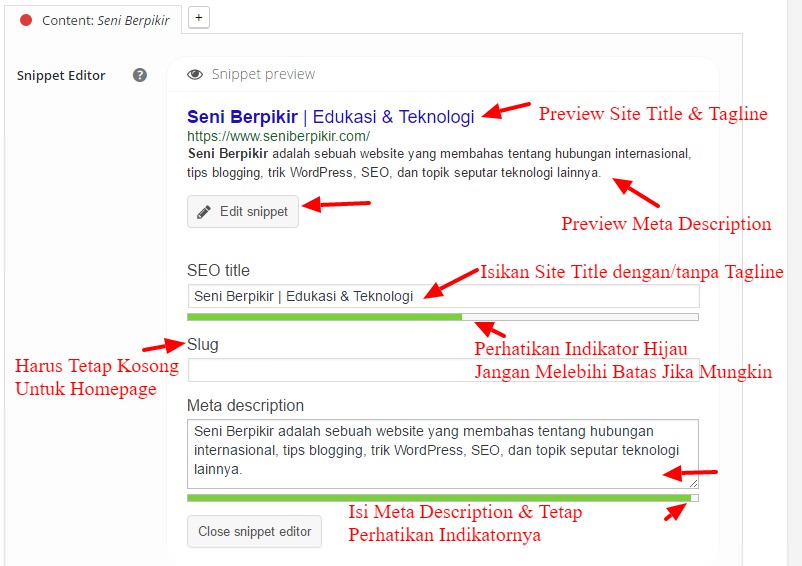
Itulah cara setting Yoast SEO WordPress yang tentunya sangat mudah untuk diterapkan. Bagaimana menurut Anda sejauh ini? Ada kesulitan?
Pertimbangkan Untuk Menggunakan Plugin Yoast SEO Premium
Setiap minggunya, menurut data dari Ahrefs, ada 500-an kata kunci baru yang ranking dari konten-konten yang ada di Seni Berpikir.
Banyak juga yang bertanya, mengapa banyak konten dari Seni Berpikir yang merajai halaman pertama, khususnya posisi #1?
Baca Juga: 5 Cara Sederhana Mengoptimalkan WordPress untuk SEO
Rahasia terbesar saya sebenarnya bukanlah backlink, melainkan teknik SEO on-page yang saya optimalkan sebaik mungkin di Seni Berpikir.
Salah satunya adalah dengan menggunakan Yoast SEO Premium. Saya mempercayakan Yoast SEO versi Premium untuk Seni Berpikir karena dengannya saya bisa menargetkan hingga 5 kata kunci sekaligus untuk setiap artikelnya, dibandingkan dengan versi free yang hanya bisa menargetkan 1 kata kunci saja.
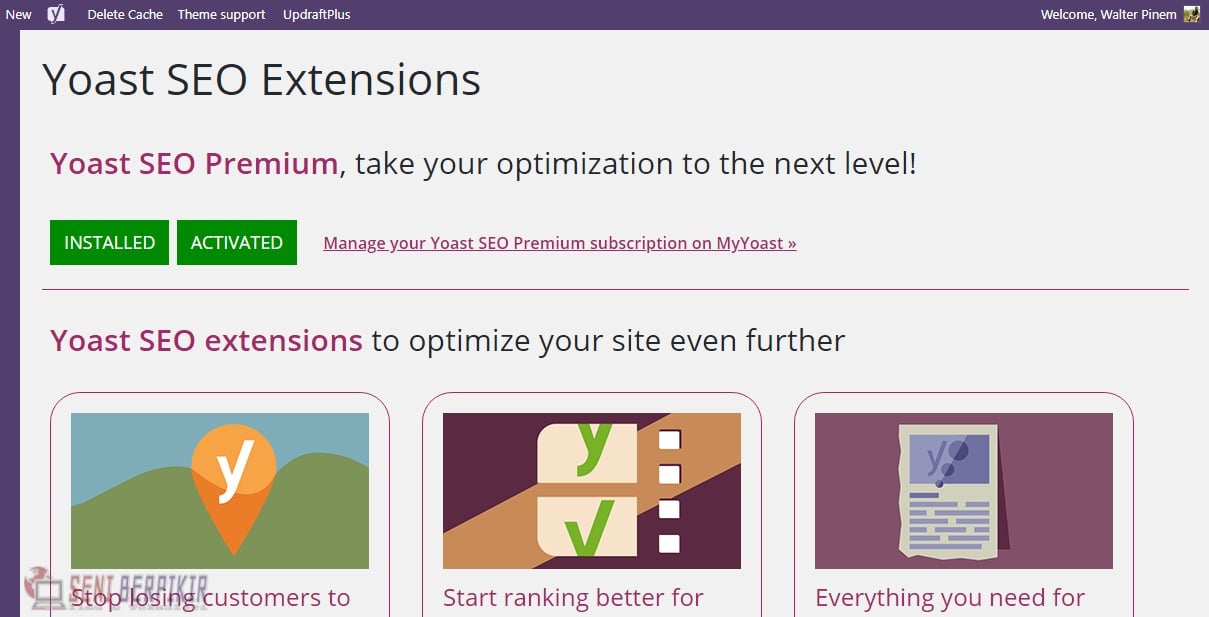
Dengan fitur tersebut, saya pun menggabungkan short-tail dengan long-tail keyword untuk ditarget, sehingga jangan heran bila Anda sering menemukan Seni Berpikir di posisi teratas hasil pencarian Google untuk konten dengan bermacam-macam tema.
Membeli plugin Yoast SEO Premium merupakan investasi yang sangat baik untuk SEO website Anda, maka cobalah pertimbangkan untuk membeli dan menggunakannya.
Baca Juga: WordPress Quick Tip: Menambahkan Featured Image Secara Otomatis
Semoga informasi yang saya berikan dan cara setting Yoast SEO WordPress ini bisa bermanfaat untuk Anda.






















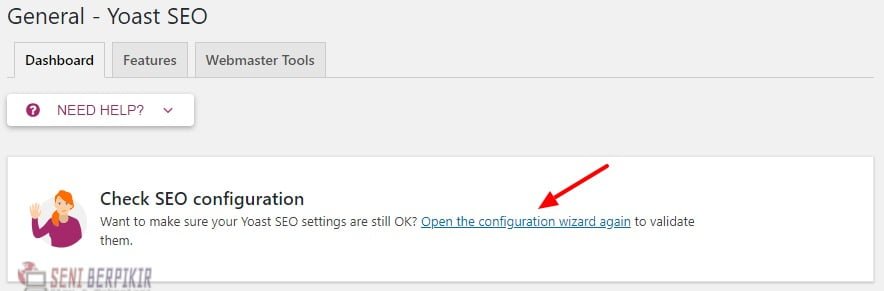
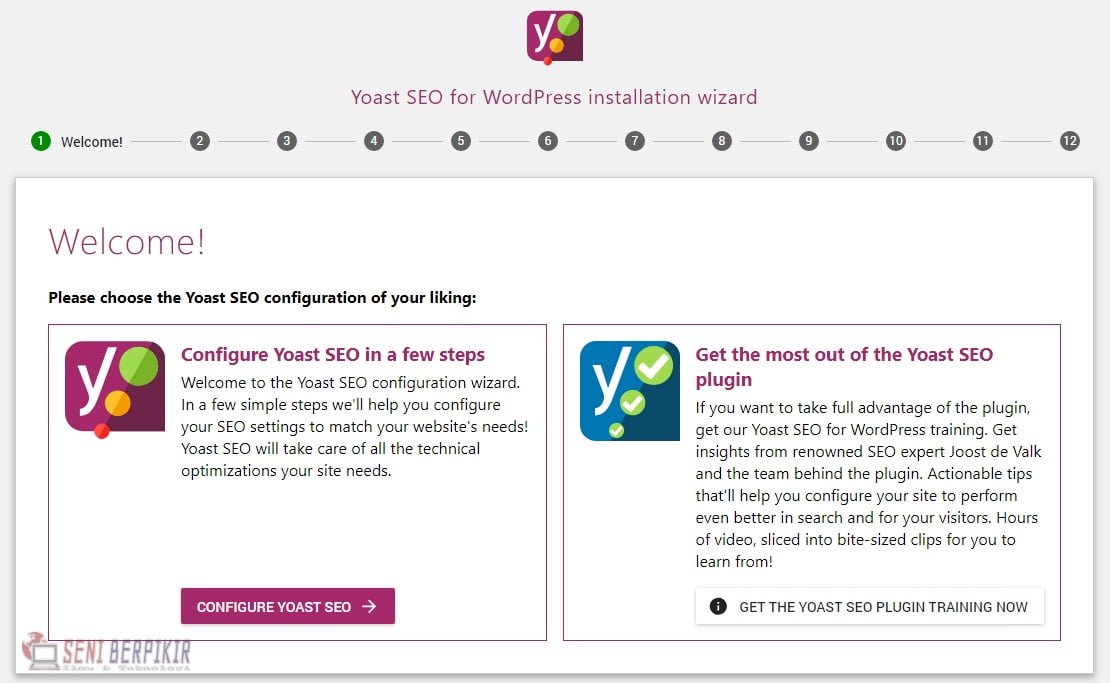
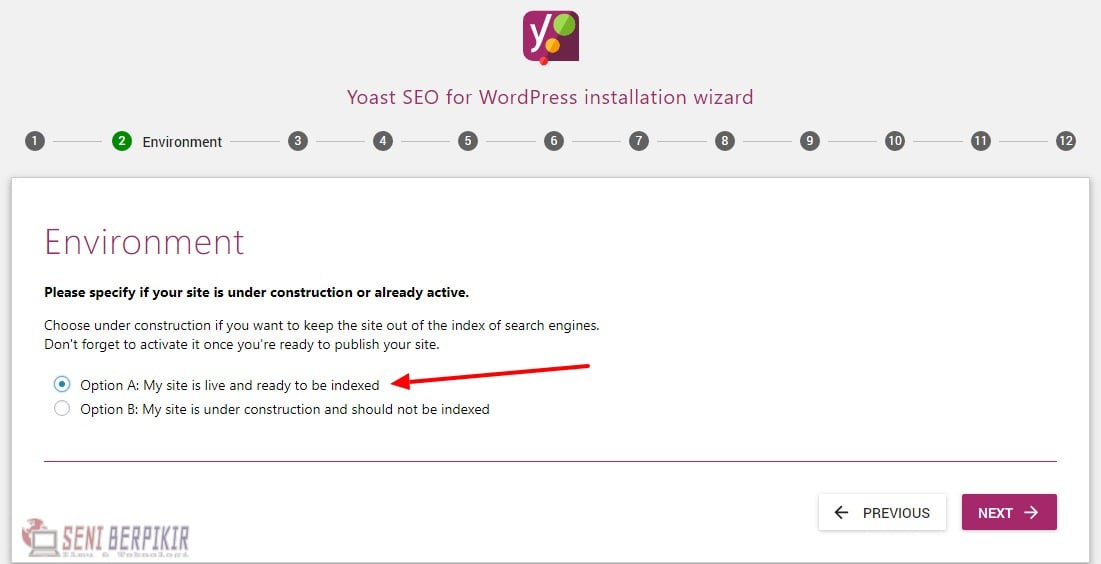
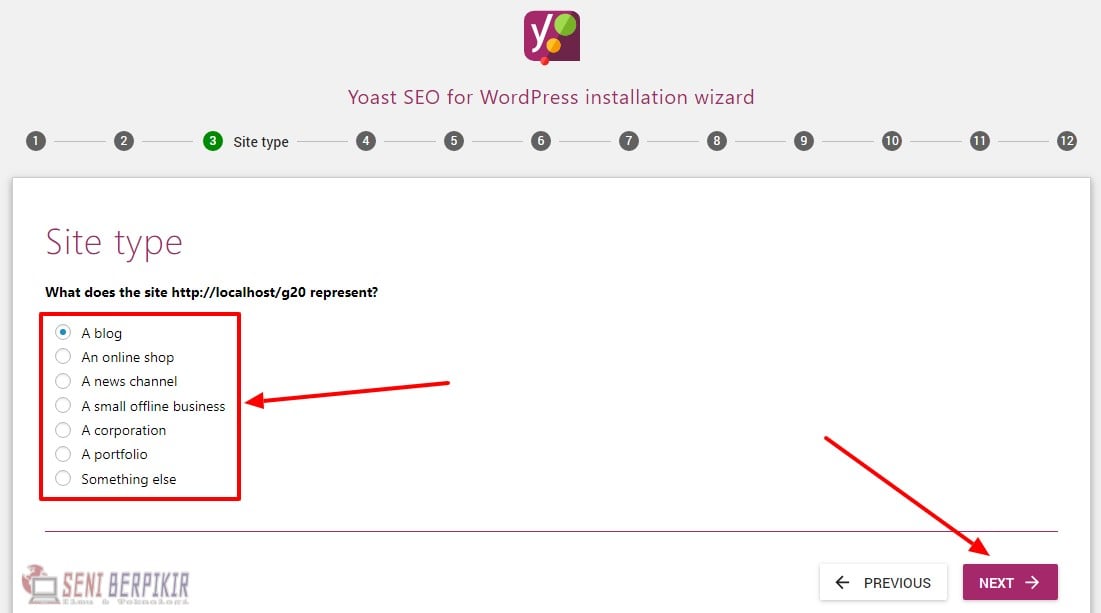
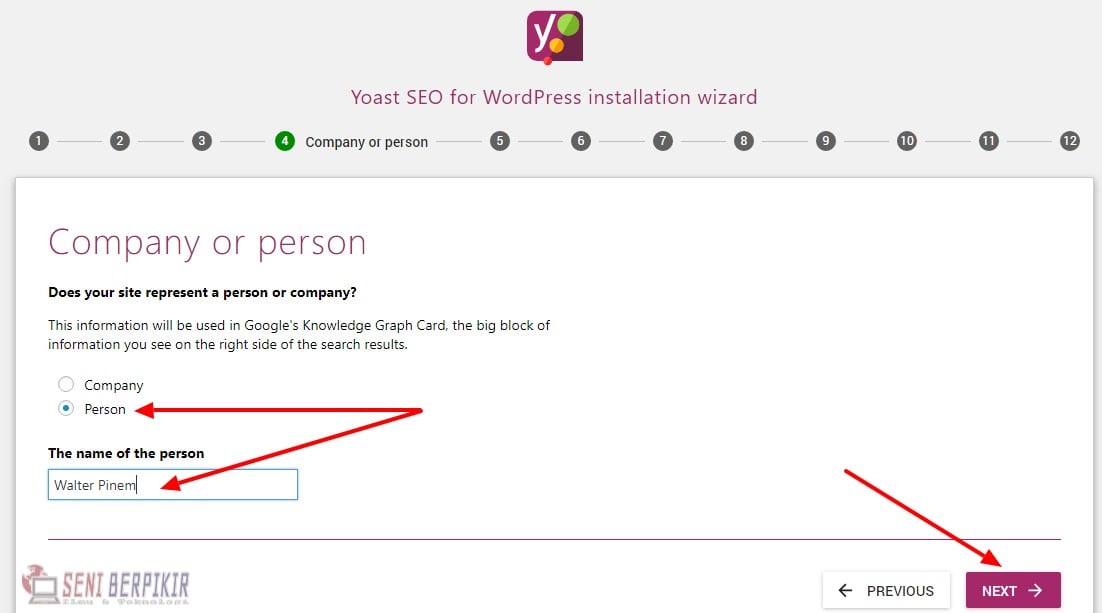
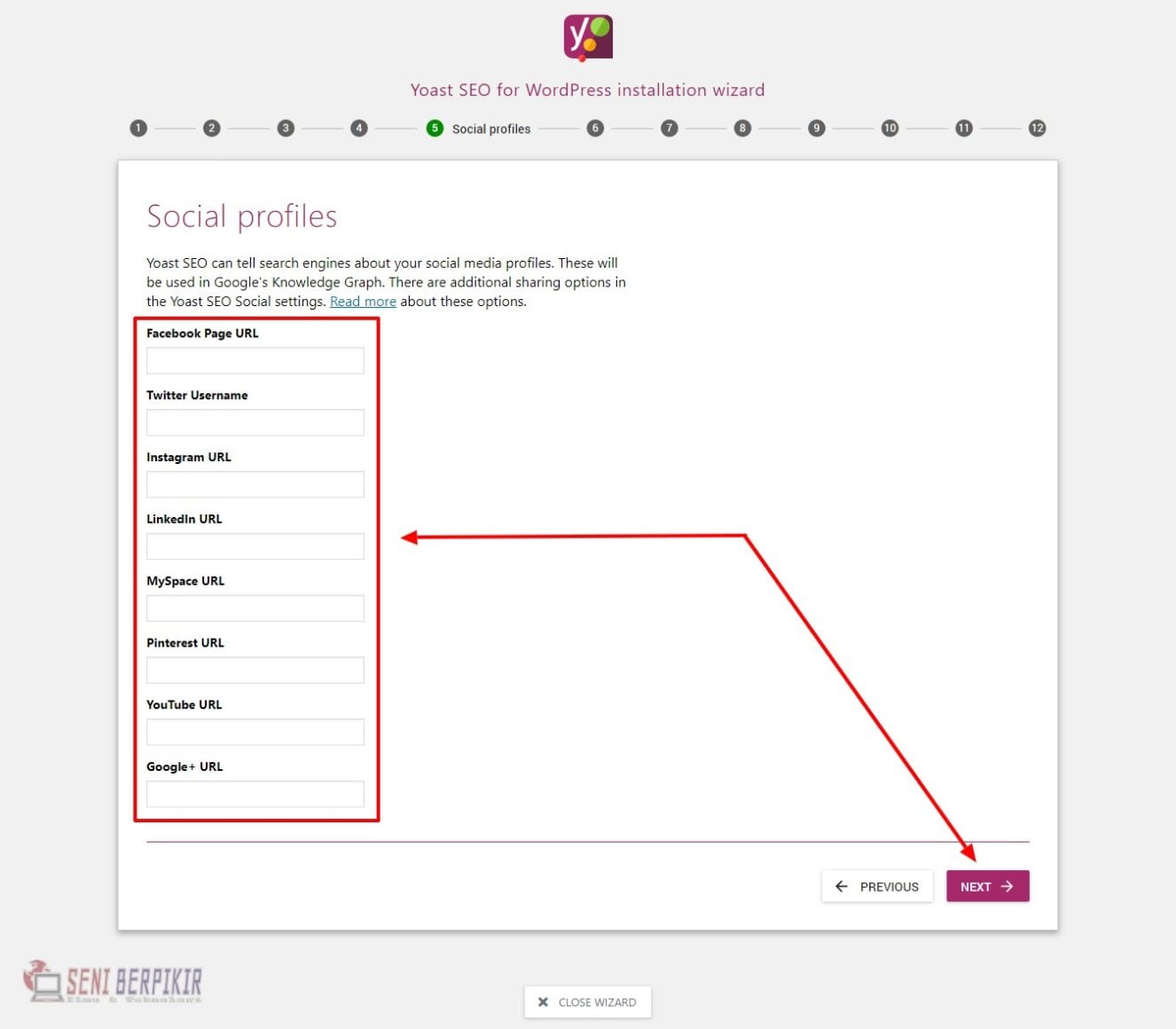
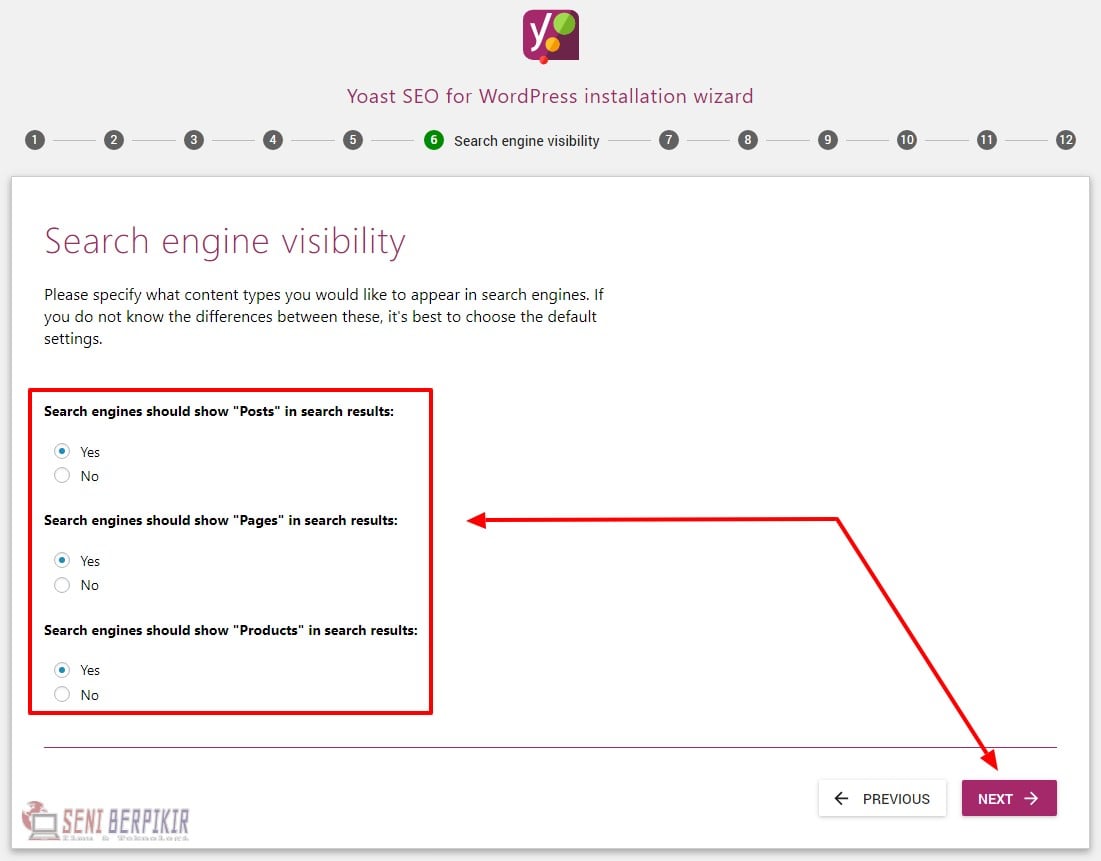

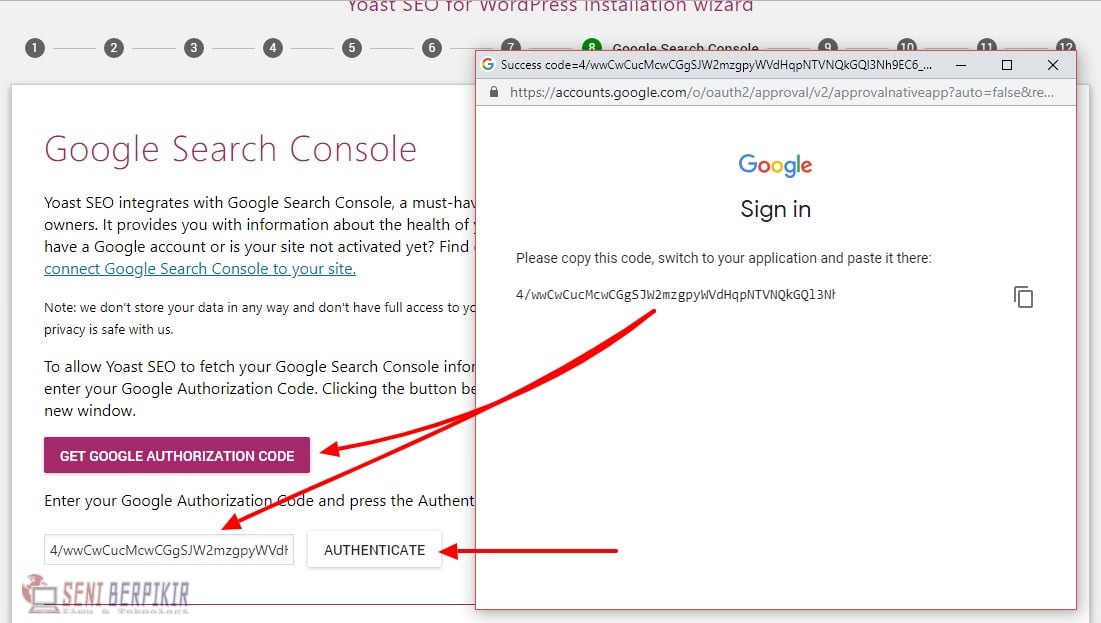
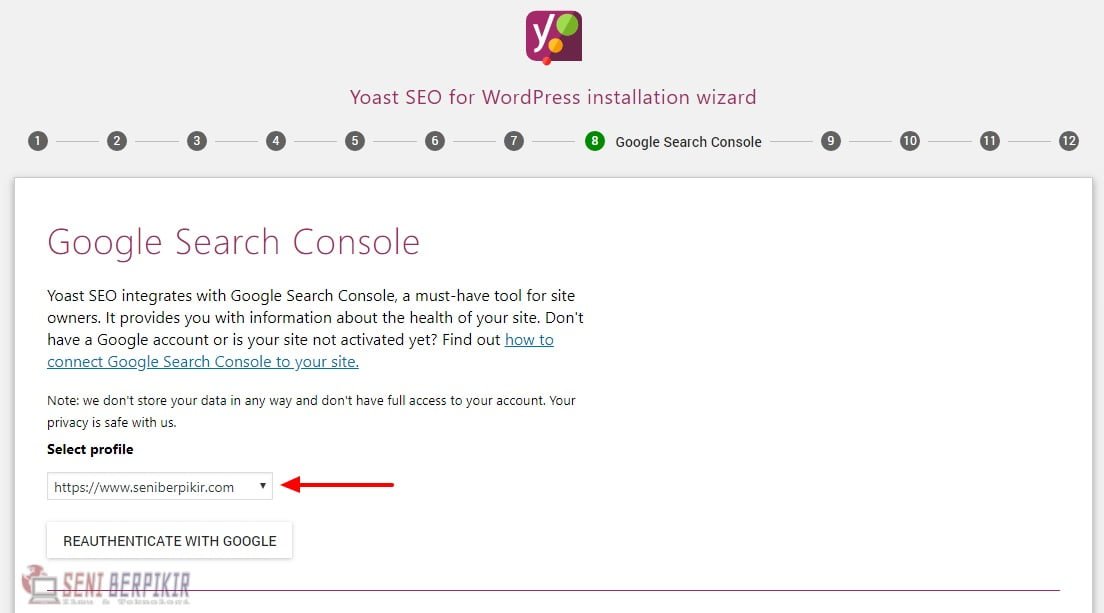
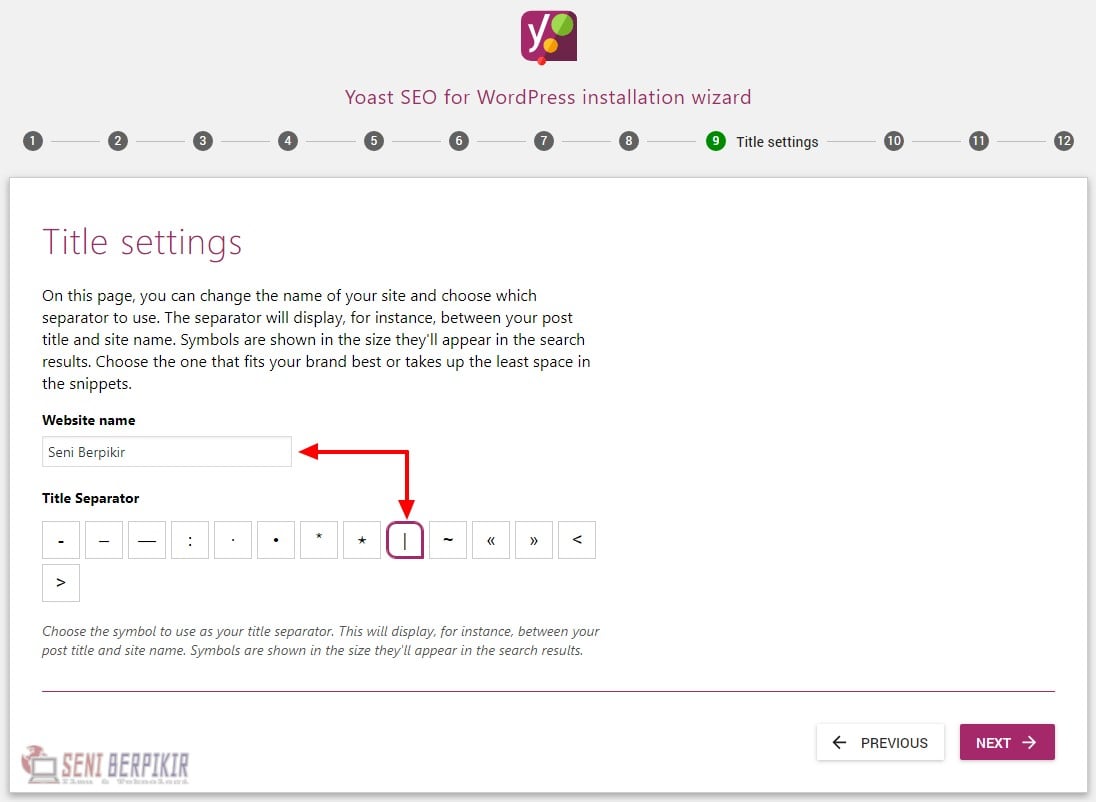
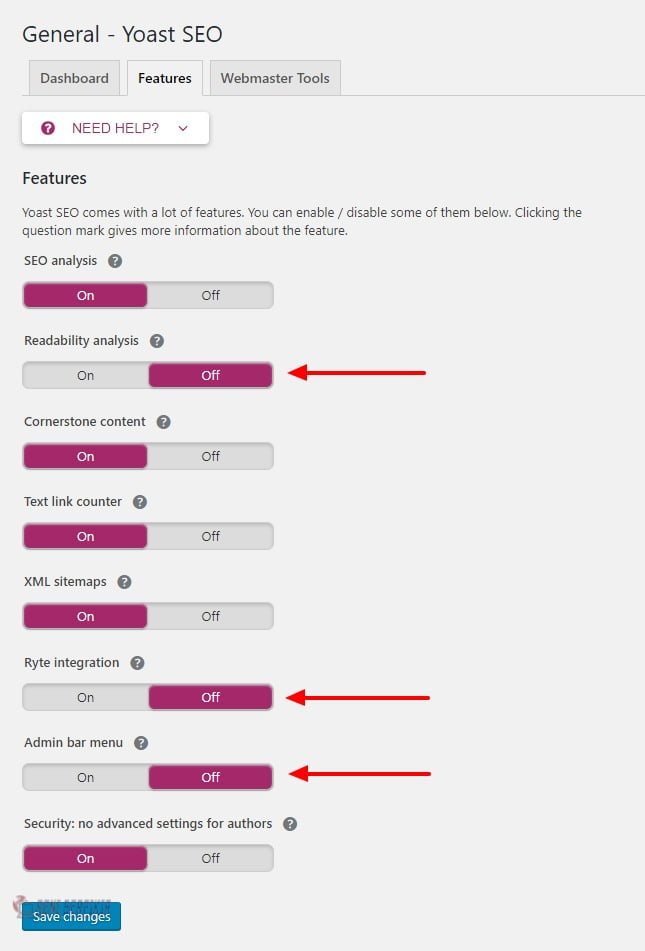
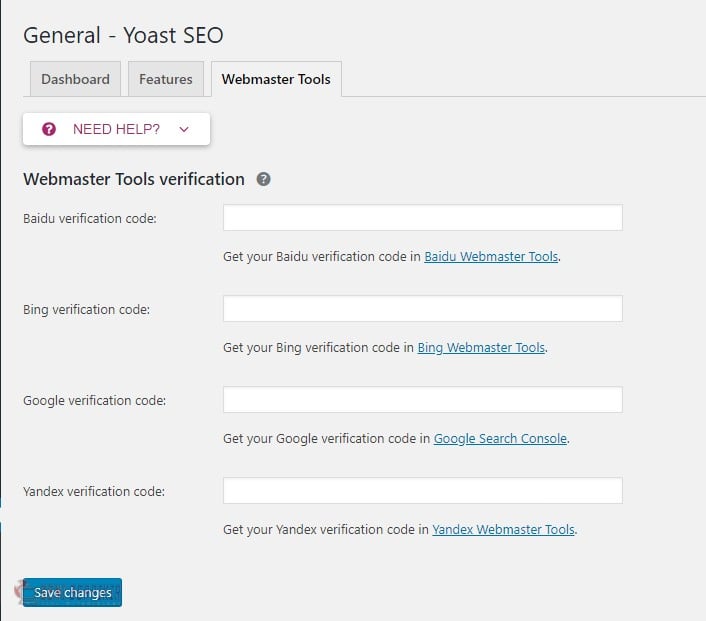
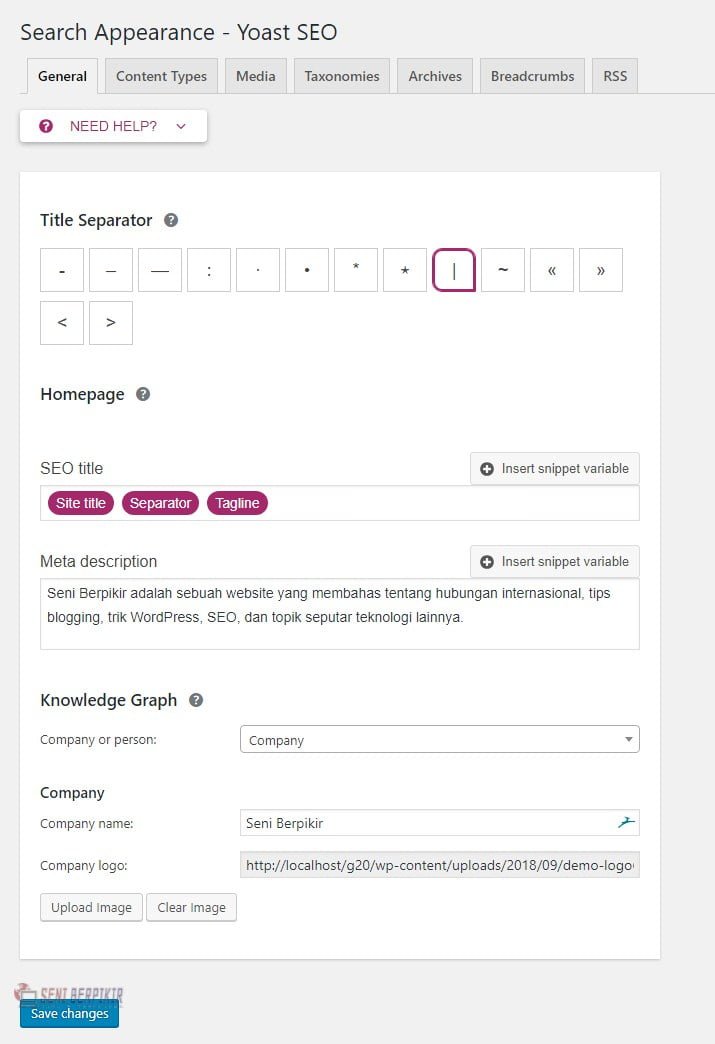
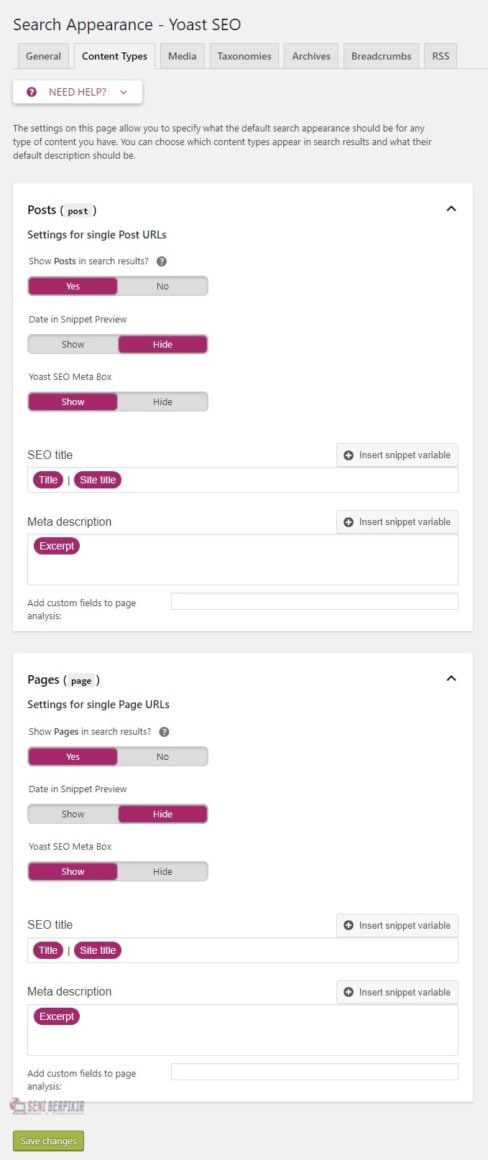
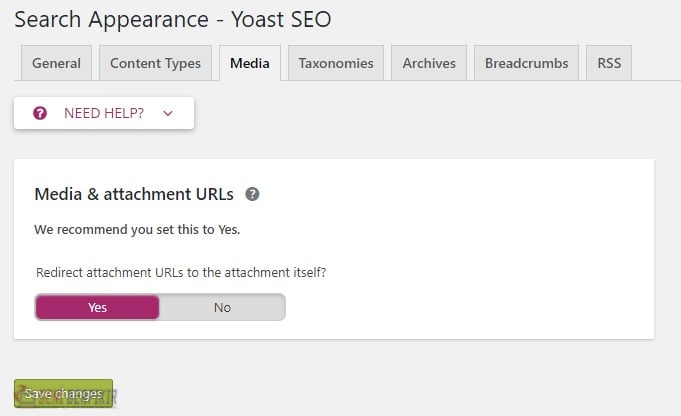
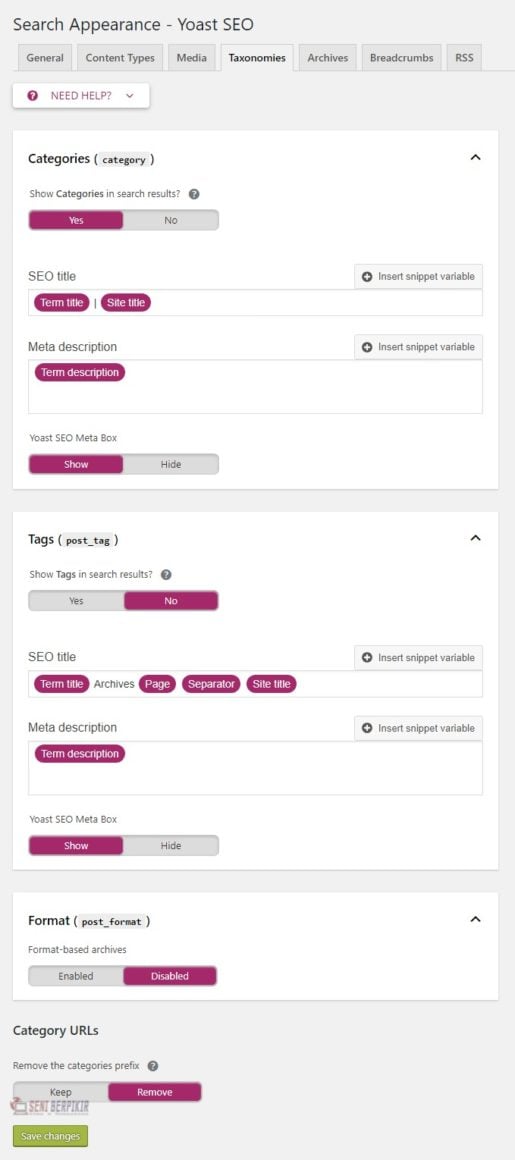
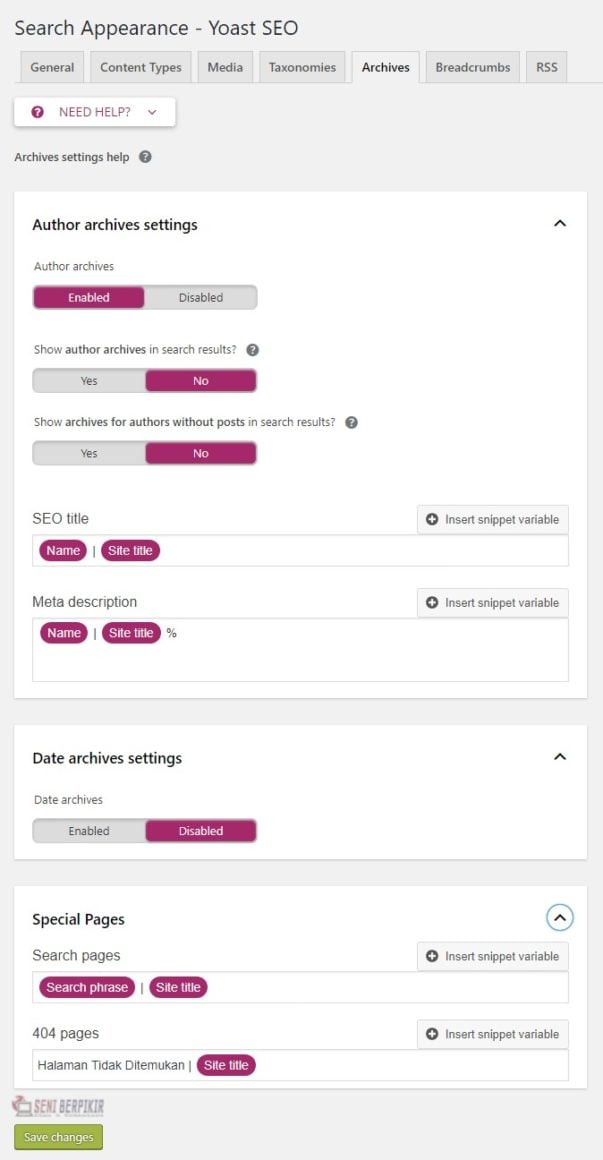
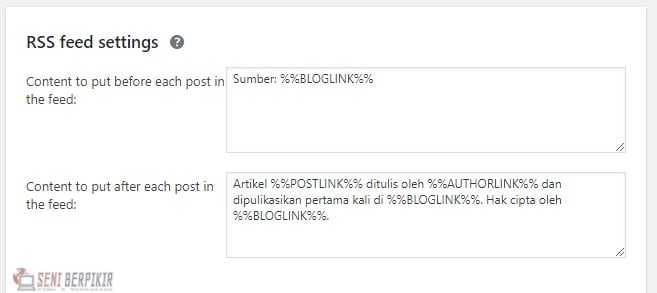
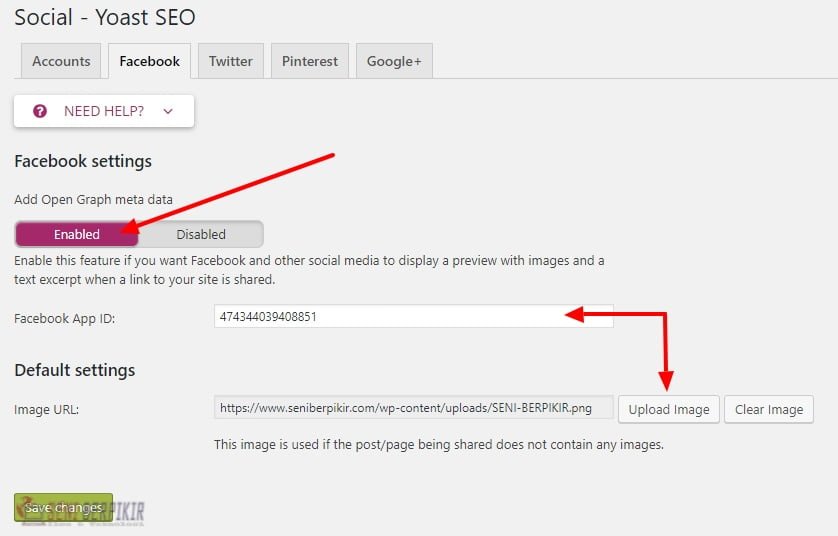
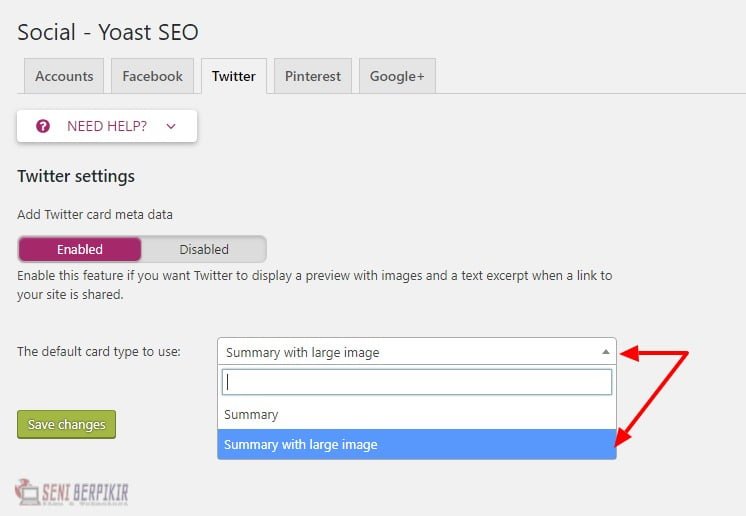
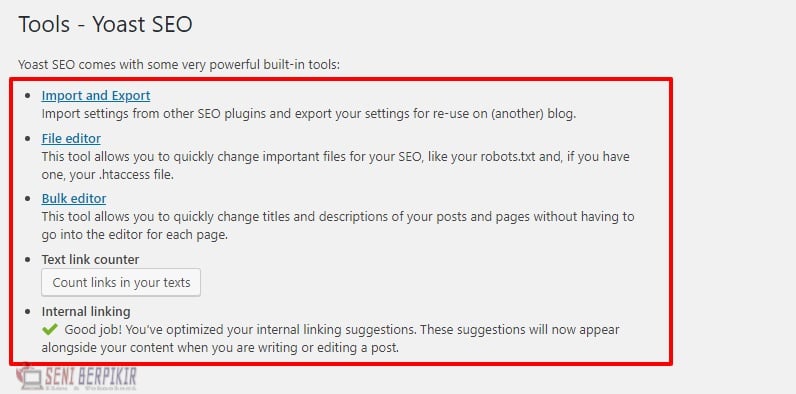



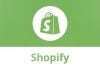


Thx banget buat nfonya mas. Langsung dipraktekkin buat blog wp saya. Sebelumnya pake plugin AISEO Pack. Tapi Yoast SEO ternyata lebih comlete dan berpengaruh positif 🙂
maaf mengganggu, mau sharring sedikit nich gan. Selama 6 bulan website saya tidak muncul di pencarian keyword apapun dan setelah menginstal plugin KB robots.Txt dan saya bersyukur sudah terindex pada keyword TOKO SOLO tapi deskripsinya tidak muncul dan yang mau saya tanyakan bagaimana caranya agar deskripsi itu bisa muncul dan mohon saran nya. Terimakasih
Pastikan sudah verifikasi Google Webmaster Tool. Kalo sudah men-setting plugin SEO by Yoast dengan benar, masuk ke Google Webmaster Tool => Crawl => Fetch as Google dan submit website Anda. Perlu diperhatikan bahwa robot crawler Google memerlukan waktu untuk mengindeks ulang sebuah website. Atau coba search website Anda di Google menggunakan browser lain dan cek deskripsinya. Silahkan tanyakan lagi jika masih ada masalah.
tanks banyak mas atas panduan setting Yoast SEO nya dengan jelas,,,,,salam sukses
Terima kasih atas infonya. Tetapi saya mengalami masalah pada Open Graph, padahal saya sudah setting Yoastnya dengan mengikuti langkah2 di atas. Bisa diberikan penjelasan. Terima kasih.
bisa deskripsikan lebih detail masalahnya ada di mana? mungkin opsi add open graph belum dicentang atau app ID belum dimasukkan dengan benar
Gan, bsa bntu djelaskan knp di bag post meta keyword kta perlu isi except. Tks
Terima kasih atas tutorialnya semoga dengan menggunakan cara ini bisa meningkatkan seo blog saya
Terima Kasih Tutorial nya Sangat Jelas,Singkat Dan Padat,Salaaam sukses slalu
Setelah saya buat kayak gt knp pengujung saya hilang. Mohon bantuan nya
gimana ceritanya mas bisa hilang begitu? semuanya udah diset dengan benar kah?
Mau tanya gan,, ini tumben lagi saya bikin web dengan platform wordpress,, saya juga pengguna plugin SEO by Yoast ini,, yang jadi aneh kok meta descripsinya jadi ga kelihatan…?
Jika agan bisa bantu cek silahkan ketik di google , yang muncul di keterangan deskripsinya kok alexa rank bla bla bla… ??
saya dah coba cari solusinya di google tapi kok ga nemu yaa..:'(
Tolong dibantu gan….:)
Hi , makasih ya utk informasinya sangat membantu meskipun secara real yoast sdh update versi jadi tampilannya sdh berbeda namun tetap fungsional infonya
gan.
mau tanya nich… untuk website baru, RSS nya pake Yoast kok ndak bisa di Validator ya…
apa ada script khusus.
terima kasih.
Sanggat membantu gan. Terimakasih y, semoga bermanfaat bagi umat wordpress 😀
Maaf mas mau nanya, maksudnya "Add Site" untuk verifikasi Google Webmaster tools itu masuk ke menu mana ya? soalnya sya cek di gmail sya gk ada
Ini informasi yang luar biasa mas. Dari tadi aku blogwalking, semua tutorial cara setting yast ini gak ada yg baru. Barulah ke temu di sini.
Thx
Untung saya baca postingan ini mas, klo engga saya smpe lupa nempelin keyword web nya hahaha
Terimakasih mas, postinganya lengkap dan mudah dipahami, tidak bertele tele.
Oh iya mas kalo settingan seo sperti ini apa beda sama settingan buat website untuk toko online ?
Mantap yaaa informasinya, sangat bermanfaat untuk pemula, jelas dan rinci sekali step by step izin dipraktekan yaaa, sukses bersama
terima kasih informasinya sangat bermanfaat bagi saya, untuk tambahan ilmu menaikan rating web saya.
Kebetulan agak lupa pnegaturan Yoastnya jadi mampir soalnya banyak sekali yang harus diatur dan kebanyak gak tau caranya
Cari Saya Cari Sini Akhirnya Ketemu Juga\
Aritel Yang Sangat Bermanfaat, Saya Praktikin Gan
Salam Succes
pingin komen singkat ternyata minimal harus 50 kata, hehe baru tahu klau bisa dijadikan kaya gini. tapi thanks gan triknya, ane coba dulu smoga berhasil.
haha biar kalo bisa jangan spam doang kalo komen gan haha makasih udah berkunjung gan
good ideas i try to use your way and i hope this way worked for me,,thanks for your tutorial i hope you can update article everyday
mantap mas…., artikel yang sangat bermanfaat dan sangat membantu !!! terimakasih.
pertanyaan saya OOT mas, tapi tolong dijawab ya. kalo di klik gambar/image yang ada di artikelnya kan jadi kaya slide gitu mas gambarnya. itu bawaan dari theme / pake plugin mas. kalo pake plugin bisadikasih tau ga mas plugin apa ?
Bawaan dari theme mas. Kalo untuk pilihan plugin ada banyak kok. Efek ini namanya Lightbox, cari aja pluginnya ada banyak kok. Tapi kalo mau setup sendiri juga gampang banget caranya, paling ya harus download file JS dari Lightbox-nya terus integrasikan ke theme/child theme. Semoga membantu.
Terimakasih banyak atas tutorialnya mas brow, saya new be di blog san saya baru buat blog pake wordpress hosting aendiri, yang saya mau tanyakan apakan kalu kita setting kata kunci di yoast akan besar pengaruhnya di mata meain pencari google? Mohon bantuannya mas brow. Terima kaaih banyak.
tentu saja, mas. Tujuan plugin ini memang untuk itu. Selamat berjuang
Sudah 4 bulan pakai Wp dan Yoast SEO tapi belum begitu paham maklum sudah terbiasa pakai blogspot yang SEO nya sederhana.Makasih infonya mas saya akan coba pahami pelan-pelan
Mas saya mau tanya. Ketika saya mau setting Area Homepage seperti Title Template, Meta Description Template dan Meta Keywoard itu tidak muncul seperti gambar yang mas share sebagai contoh di atas. Kalau saya ke area itu di panel admin sayan maka yang muncul tulisan :
"Beranda & Halaman depan
You can determine the title and description for the front page by editing the front page"
dan ketika saya klik "editing the front page" itu yang muncul page (halaman) yang isinya sama seperti saya ketika akan membuat blog atau tulisan. Jadi saya harus mengisi deskripsi dan lain lain yang akan muncul juga di halaman utama saya dan tidak saya inginkan. Mohon pencerahan nya. Terima kasih
Artikelnya sudah diupdate, mas, silahkan diikuti lagi. Terima kasih sudah mengingatkan saya karena saya memang melewatkan bagian ini.
Ilmu yang diposting kaya dan bermanfaat om
bener2 bingung sama settingan Tittle & meta,jadi lebih paham setelah baca artikel ini.
Pagi mas.. saya menggunakan Yoast versi terbaru 2016.. dan masih banyak yang saya tidak mengerti dari versi terbaru ini.. apa mas punya update setting untuk yoast versi terbaru. Terima kasih
saya kira ini sudah versi terbaru mas, namun jika ada settingan baru yang saya temukan nantinya bakal saya update lagi
Iya ada versi terbaru mas, versi 3.3.2 yang saya pakai.. Dan tampilan nya sangat berbeda. Saya sangat kebingungan sekali. Apakah bisa jika saya kembali menggunakan Yoast versi seperti yang mas bahas di artikel ?
thanks kak infonya baru aja udh sukses setting nya
Thanks gan mohon untuk apdetan terbaru lagi soalnya setiap apdet slalu berubah tampilan gan mumet jadinya
Panduannya cocok untuk saya yang masih pemula gan, dari kemarin masih ngubek-ngubek settingan Pluggin ini. Dan akhirnya, ketemu yang pas buat saya…terima kasih tutorialnya. Salam
makasih ya utk informasinya sangat membantu meskipun saya pusing dengan yoast terbaru karena sudah sangat berbeda tampilannya namun tetaplengkap infonya 🙂
mas kira2 lebih seo yoast versi baru atau yg lama? karena yoast versi lama settingannya lebih lengkap dibandingkan dgn yg baru
sangat lengkap dan membantu saya, namun saya ingin menanyakan nih min? gimana cara merubah penamaan sitemap_index.xml sebagai bawaan dari Yoast Seo menjadi sitemap.xml ?
Kalau yang ini mungkin harus diubah di kode plugin Yoast SEO-nya, rename output dari sitemap_index menjadi sitemap. Tapi sebenarnya gak ada beda dari segi fungsional sih gan, URL-nya aja yang beda
Mas kalau mau optimasi kategory di search engine, setting variabel di kolom template deskripsi meta nya gimana yah mas? mohon bantuannya.
Kalau saya pake yang begini:
Title: %%term_title%% | %%sitename%%
Description: %%term_description%%
Meta Robots: No-index
Yoast Meta SEO: Hide
Gan, tolong di update artikelnya, soalnya tampilan seo by yoast ini sudah tidak sesuai dengan yang ada di artikel ini. Hehehhee, ane masih newbie masih banyak yang harus dipejari.
Bedanya "-" dengan "|" itu apa ya gan kalau di seo? lebih efektif yang mana diantara keduanya itu? mohon bantuannya ya…
Gak ada bedanya gan, cuma tampilan di snippet preview hasil pencarian sama browser bar aja entar, gak ngaruh ke SEO.
Makasih banget nich infonya. Ini aku baru bangun blog baru nich. Dan mudah-mudahan dengan menerapkan seperti yang diuraikan di atas, blog aku bisa cepat berkembang. Hahahahahaahhhhh 🙂
lengkap banget disini tutorial plugin SEO Yoast-nya. Saya cari-cari di situs lain nggak selengkap ini dan nggak se-update ini. Saya baru tau kalo bisa create robot txt di admin dengan Yoast, jadi lebih mudah tanpa harus ke cpanel. Nah, yang mau saya tanyakan, bagaimana supaya tag tidak terindex? Apakah di Yoast caranya disable pada archive atau disable meta tag?
Tag seperti simalakama, kalau dibiarkan terindex, kadang duplicate content yang artinya harus disallow di robot txt. Sedangkan tag kalau di-noindex, faktanya tag membantu meningkatkan visibilitas.
Mas, itu milik anda yoast premium bukan? koq beda ya gambar pengaturannya sama di blogku. maaf mas, saya baru belajar nulis blog soalnya. mohon di jawab ya. Terima kasih sebelumnya
baik premium maupun free tampilannya sama saja.
hanya saja ada beberapa opsi yang hanya ada di premium, seperti fitur Redirects dan Video Tutorial.
Untuk contoh artikel saya menggunakan versi Yoast SEO yang Free.
Dikit dikit lumayanlah ada yang nyangkut di otak walaupun beberapa masih ada yang pusing memahaminya.
thanks ilmunya mastah 🙂
Sebelumnya terimakasih telah memberikan info tentang cara setting yast seo mas. Tapi sekarang yoast seo udah update, banyak sekali perubahannya. Tadi pas nyetting ssangat bingung saya mas. Mohon di update artikelnya dengan gambar atau screenshoot yang baru.
Baik, sebentar lagi akan saya update artikelnya Terima kasih atas masukannya.
Dear seni berpikir, trimakasih untuk tutorialnya. Saya sudah mencoba melakukan semua tahap seo yoast ini satu persatu. Sudah saya coba, tetapi bila saya cari di google, tetap tidak keluar seperti yang diajarkan yaitu : seni berpikir | edukasi & teknologi.
bagaimana cara memperbaikinya ?? saya menggunakan wordpress versi 4.6.1 dengan yoast seo yang mendukung versi ini.
ke 2. Bila saya mengganti static page dengan post page apakah ada pengaruhnya ??? karena di versi ini, saya diberikan pilihan untuk memilih apah last post sebagai front page saya, atau static page sebagai front page saya.
mohon bantuannya pak. Trimakasih sebelumnya
Terimakasih gan sya jd agak ngerti..tapi saya masih bingung karena sitemap yg dlu error mungkin karena ganti plugin dr yoast nya.. terus saya submit pakai sitemap dari yoast secara menyeluruh domaindotcom/sitemap_index.xml ke web master seperti itu tapi index web saya jd dari nol lagi ya?
Dr 700 submit yg ke index baru 5..
Mohon pencerahan nya apakah sperti itu kembali index dr nol atau ada yg salah?
Jika sebelumnya sudah ada sitemap sebenarnya tidak usah buat sitemap baru dengan Yoast SEO. Kalau submit sitemap baru dari Yoast SEO, jadi yang tampil di Yoast SEO mulai dari awal, tapi untuk indeks di Google secara keseluruhan ngga berkurang, tetap seperti yang lama. Karna Yoast SEO ngasih sitemap yang berbeda dari yang seharusnya, seperti dari sitemap.xml untuk yang seharusnya dan sitemap_index.xml dari Yoast. Perbedaannya hanya di situ.
Makasih Om, artikelnya sangat lengkap + rapi + jelas 😀
Min, mau tanya untuk membuka index pada halaman search di plugin SEO Yoast ini, gimana ya?
Bingung nih…
Tolong dibantu dong.
maksudnya membuka index bagaimana ya? untuk memantau konten yang sudah terindeks di Google bisa melalui Google Webmaster Tool (Search Console) atau dengan mengetik site:domainsitus.com di Google Search
kalau ada 2 sitemap bagaimana solusinya om ??di webmaster sering terjadi kesalahan maslah sitemap ??
submit salah satu XML di webmaster, kemudian tunggu 24 jam.
Kalau sebelumnya sudah verifikasi web master di bawah head, setelah instal yoast seo masih harus verif di yoast seo ya?
Tidak perlu lagi. verifikasi hanya perlu sekali, kecuali ada perubahan pada domain atau preferred domain version (www atau non-www).
Maaf om tanya lagi, kalau submit di webmaster itu pakai sitemap nya ya? Terus untuk dapatin sitemap nya gimana caranya ya?
Di plugin Yoast SEO pilih <strong>XML Sitemaps</strong> terus centang Enabled. Entar di menu Your XML Sitemap ada tombol XML Sitemap, klik tombol tersebut, dan copy url-nya (biasanya domain.com/sitemap_index.xml) dan copy sitemap_index.xml dan submit ke Google Search Console
buat tutorial untuk mendaftar google search console pake yoast dung… maklum newbi tingkat dewa..hehehe
Sudah pernah dibahas, dan di artikel ini ada link-nya kok untuk tutorialnya
Mas Kok tampilan saya beda ya. ngaak ada Tab Pengaturan HomePage, PostType nya. yang ada General, Features, Your Info, Webmaster Tools, Security doang. Mohon pencerahannya. Makasi mas.
Yoast sudah diupdate dan screenshot di artikel ini adalah versi lama.
Saya akan update artikelnya
Mas, koq gambarnya gak muncul ketika di buka? Kalau gambar gak ada, sangat susah tuk diikutin.
akan saya perbaiki secepatnya, mohon maaf atas ketidaknyamanannya.
terima kasih atas tutorial nya,.
sangat membantu saya walaupun agak bingung karena sekarang yoast sudah versi terbaru
mantap gan settingannya, thanks. bemanfaat sekali buat blog saya
permisi mas,
mau tanya kalau mau aktifkan index di halaman pencarian setting yoastnya di mana ya?
karena defaultnya halaman pencarian no-index dari yoastnya..
soalnya mau buat AGC.. tengkyu mas
Coba cek robots.txt atau pastikan opsi "Discourage search engines from indexing this site" di dashboard => reading tidak dicentang.
klo setting yoast buat toko online gimana mas apakah sama dengan tutorial yg diatas ?
Wah… Settingannya mantab.. Thanks infonya, gan..
Setting SEO yOast yang versi terbaru belum rilis ya, gan.?
Pusing bro, gara2 ada yang robah settingan Yoast SEO posisi website yang ane garap jadi anjlok drastis..
setting yoast yang baru kok malah buat bingung ya, gan …
Untuk bagian post di Meta Robots kenapa ya min disuruh hilangkan centang? bukannya itu bagian untuk memberikan spider SE untuk mengindeks atau tidak postingan kita? mohon pencerahannya min 😀
Untuk bagian post di Meta Robots kenapa ya min disuruh hilangkan centang? bukannya itu bagian untuk memberikan spider SE untuk mengindeks atau tidak postingan kita? mohon pencerahannya min ?
terima kasih buat sarannya, sudah saya coba di web saya :
Mas kenapa saat saya coba share ke facebook thumbnail gambarnya tidak muncul ?
mohon pencerahannya
Coba tes menggunakan tool debug dari Facebook https://developers.facebook.com/tools/debug/ dan pastikan bahwa gambar di Featured Image sudah ditentukan
izin nyimak gan,,,,
btw nice post,,,,
terimakasih mas informasinya sangat membantu dan selalu update. saya mau tanya mas kenapa ko di webmasternya ada peringatan url dicekal oleh robot , dan saya liat urlnya adalah url gambar yang saya uploadkan ? itu bagaimana ya mas untuk memperbaikinya ?
Malam mas.. Barusan saya sudah membaca tuntunan untuk plugin seo nya , tapi lumayan buat pusing juga yaaa hehehee.. Klo saya pingin website pribadi saya bisa belajar di plugin seo in , dengan tampilan original wp . mohon dibantu tuntunan tampilan sesuai konsep wp mas
Terimakasih tutorial yang di di berikan, sangat bermanfaat bagi saya,sebagai panduan untuk kedepan
Sangat lengkap dan jelas penjelasannya, terimakasih banyak 🙂
Setting yoast 2017 mas…tampilannya sudah beda..jadi saya lihat artikelnya mlh bingung…
Terimkkasih atas innformasi yang ada di artikel ini
menurut saya cukup membantu dan sangat bermanfaat
semoga artikel yang bagus tetap dapat di bagikan lagi kedepannya
terimkasih banyak atas informasi yang di berikan pada artikel ini sangan bermanfaat sekali
Mantap. Lengkap bgt postnya mas.. sukses terus…
terima kasih ya mas, untuk artikelnya sangat membatu saya sebagai pemula..
untuk yang xml sitemap lebih baik digunakan apa tidak ya
Gunakan agar mempermudah proses indeks, akan lebih baik jika digunakan
makasih Om Seniberpikir.com soalnya saya pakai plugin yoast premium jadi tau deh cara nyetingnya dan berhasil. Sekali lagi makasih bnyak
kak kenapa yoast seo saya tidak ada menu OTHERS nya di TITLES & METAS? Mohon petunjuknya
Pada Category Tidak ada tampilan Snippet, Mohon Penjelasannya
Catchable fatal error: Argument 1 passed to WPSEO_Metabox_Tab_Section::add_tab() must implement interface WPSEO_Metabox_Tab, boolean given, called in /home/sloki/user/k3094885/sites/up-jual.com/www/wp-content/plugins/wordpress-seo/admin/metabox/class-metabox-tab-section.php on line 60 and defined in /home/sloki/user/k3094885/sites/up-jual.com/www/wp-content/plugins/wordpress-seo/admin/metabox/class-metabox-tab-section.php on line 109
tampakmya terjadi error pada file class-metabox-tab-section.php. Silakan install ulang plugin yoast SEO di blog Anda
terimakasih informasinya. artikel ini sangat bermanfaat sekali untuk pemula seo
mas web saya sudah masuk page google halaman utamanya berbentuk page statis, nah lalu saya ubah halaman utamanya ke bentuk post, ketika udah di rubah keyword, meta deskripsi, langsung seketika acak-acakan malahan web saya langsung hilang di page google. Terus saya langsung rubah ke halaman statis seperti mulanya, namun meta deskripsi masih tetap acak-acakan dan sudah hampir 1 bulan web saya hilang dari page google dan tidak masuk page google lagi. minta sarannya mas saya harus mulai darimana dulu memperbaiki ini semua ? terimakasih
Terima kasih om, dg kata kunci setting yoast terbaru masuk juga kesini… baru ikut set sama yg disini smg lbh baik.